Подписывать письма – это одно из правил хорошего тона, которое перекочевало в сервисы электронной почты. Так как подписывать каждое отправляемое письмо не очень удобно, то можно автоматизировать данный процесс, создав личную подпись и применив её в качестве основного шаблона.

Как создать личную подпись в Яндекс Почте
Создание и применение личной подписи производится через интерфейс настроек Яндекс Почты:
- Кликните по иконке шестерёнки в верхней части экрана. Из выпавшего меню выберите пункт «Личные данные, подпись, портрет».
- Пролистайте страницу настройки личных данных ниже. Там будет поле для заполнения подписи. Туда и пропишите свою подпись.
- Для сохранения подписи нажмите кнопку «Добавит подпись».
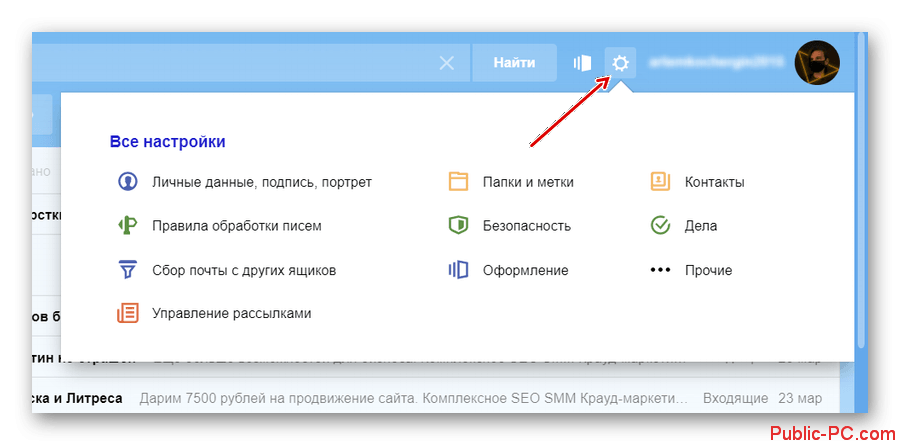
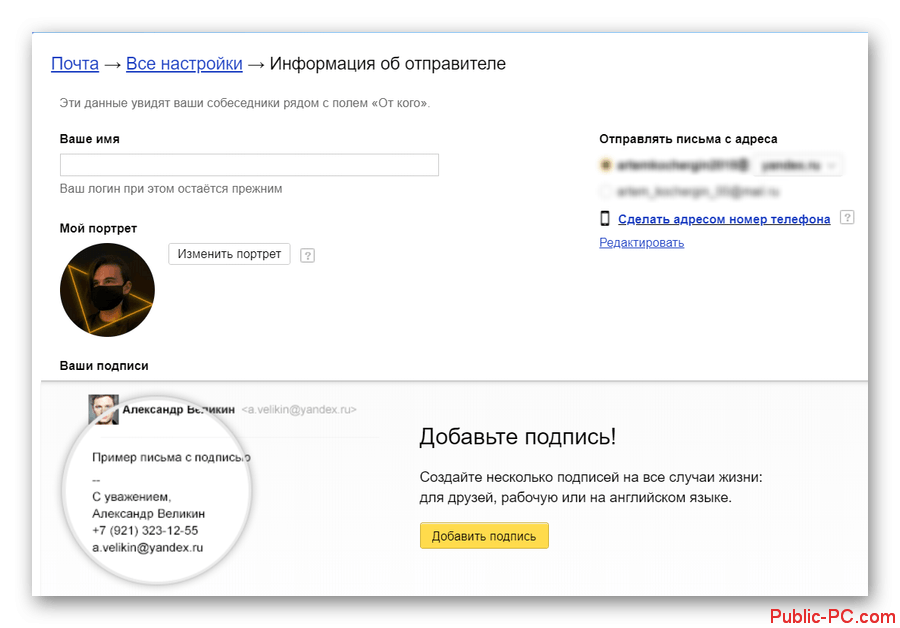
Если у вас есть несколько почтовых ящиков, привязанных к аккаунту в Яндекс Почте, то вы можете выбрать эти адреса в качестве основной привязки.
Дополнительно обратите внимание на текстовый редактор подписи. Здесь доступны некоторые интересные функции:
- Выбор типа начертания. Вы можете использовать жирный, курсивный, подчёркнутый и зачёркнутый шрифты,
- Можно вставлять гиперссылки в текст с помощью соответствующего инструмента,
- К подписи можно добавить изображение,
- Выделить какой-то элемент подписи как цитату,
- Выбрать цвет текста,
- Выбрать цвет фона у текста,
- Выбрать используемый шрифт текста среди имеющихся стандартных шрифтов,
- Установить размер шрифта,
- Использовать эмоджи,
- Настраивать маркированные и нумерованные списки,
- Установить выравнивание текста,
- Очистить форматирование у выделенной части текста.
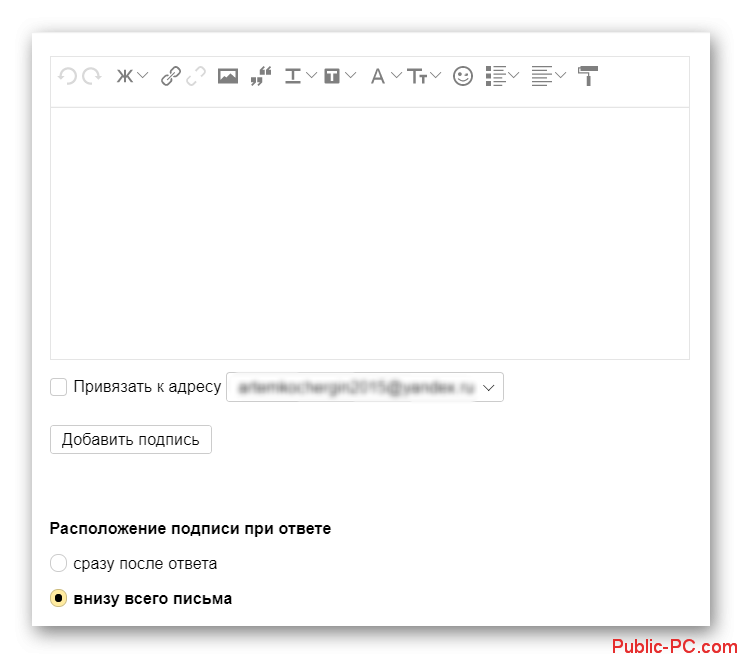
Как видите, в Яндекс Почте можно создать очень даже креативные подписи. Сделать это очень легко. Можно создать несколько шаблонов подписи.